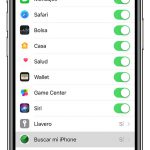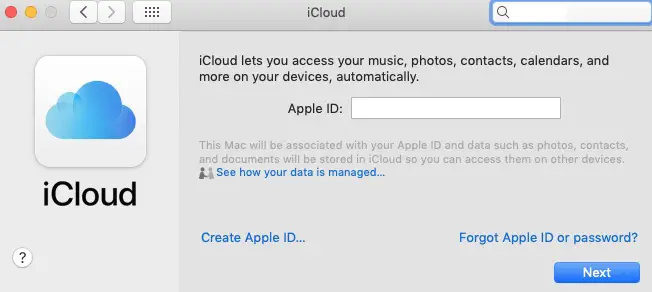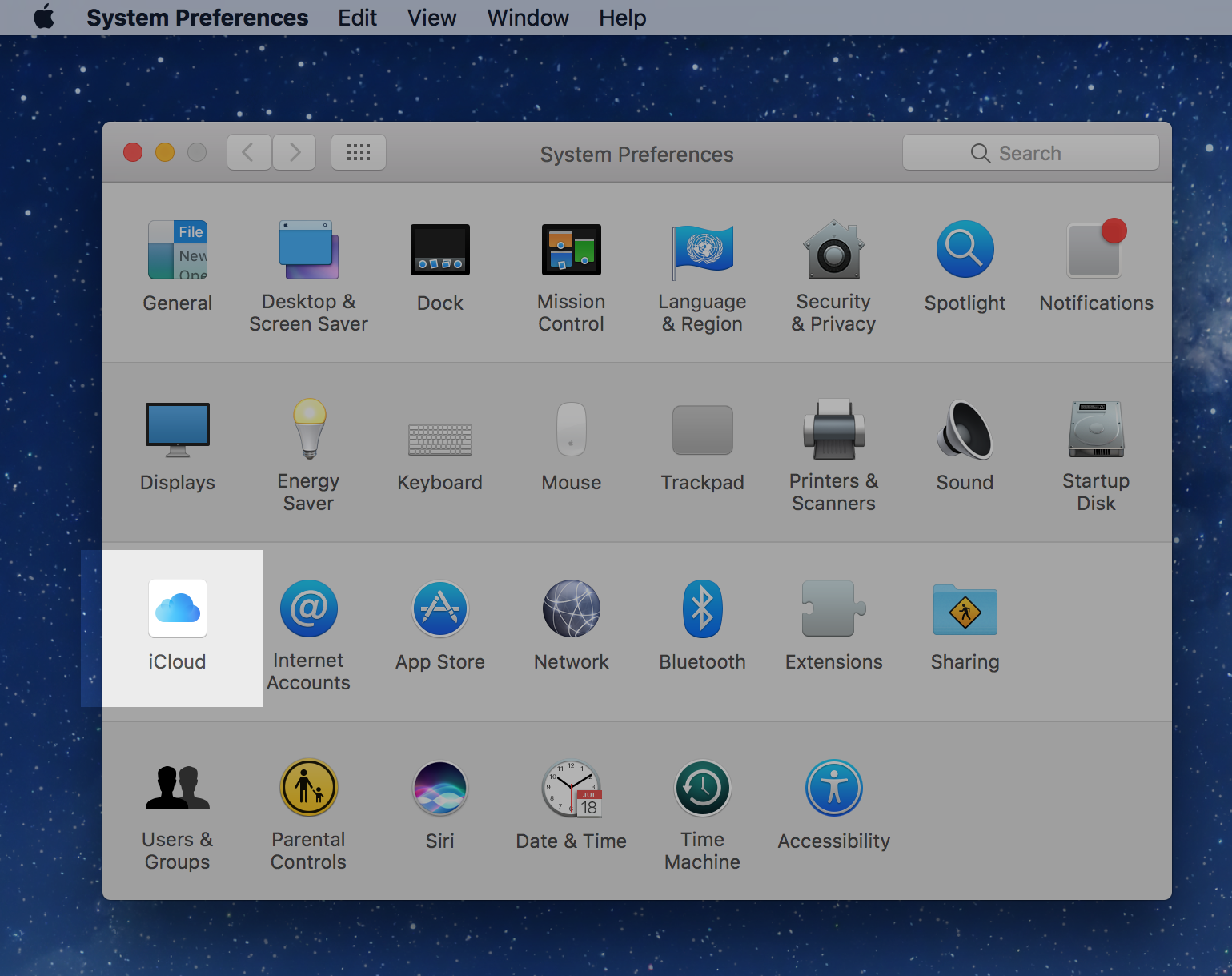Encontrar mi iPhone tiene que ser una de las características más útiles jamás desarrolladas por Apple. Esta función te permite hacer un seguimiento de tu iPhone desde cualquier lugar. Esta función puede ser útil si pierdes/olvidas tu iPhone en algún lugar. Todo lo que necesitas hacer es lanzar esta función en algún otro dispositivo de Apple o iCloud a través de la web y te indicará la ubicación exacta de tu iPhone.
Por el contrario, uno de los mayores errores que pueden cometer los usuarios de iPhone es desactivar esta útil función. Si has desactivado esta función y terminas perdiendo tu dispositivo, entonces no hay manera de que puedas rastrearlo. Dicho esto, hay algunas situaciones en las que realmente necesitarás desactivar esta función. Si estás a punto de restaurar tu iPhone a los ajustes de fábrica, entonces deberías deshabilitar esta función primero. Desactivar Buscar mi iPhone es sencillo si sabes la contraseña. Si no puedes recordar la contraseña, tendrás que tomar una ruta diferente para desactivar esta función.
Borrando la descripción de la cuenta «iCloud»:
Es criminal olvidar las contraseñas importantes, pero siempre hay una manera de compensar este error. En realidad es una laguna en el sistema, pero ayuda a deshabilitar el «Encuentra mi iPhone» si olvidas la contraseña. Esto es lo que tienes que hacer.
1. Ve a los ajustes de tu iPhone.
2. Ve a iCloud donde se te pedirá que proporciones la contraseña. Simplemente pon cualquier contraseña aleatoria y pulsa la opción Hecho.
3. Si introduces una contraseña incorrecta, se te notificará que la contraseña no es correcta. 4. Toca la opción OK y luego toca la opción Cancelar.
4. Haciendo esto se reabrirá la sección de iCloud. Pulse en la cuenta y borre la descripción. La sección principal de iCloud reaparecerá con la opción Encontrar mi iPhone ya desactivada.
Reinicie su contraseña:
El método mencionado anteriormente funciona bien para la mayoría, pero algunos usuarios de iPhone prefieren ir por una ruta convencional en lugar de tomar la ayuda de una laguna del sistema. En ese caso, los usuarios pueden simplemente restablecer la contraseña para que puedan proceder a iCloud y desactivar la función. Para ello, pueden seguir los pasos que se mencionan a continuación.
1. Inicie los ajustes de su iPhone.
2. 3. Toca tu ID de Apple, la primera opción de la pantalla.
3. Presiona la opción Contraseña y Seguridad.
4. 5. Pulse la opción Cambiar Contraseña y luego siga las instrucciones en pantalla para completar el proceso.
5. Una vez hecho el cambio, puedes ir a la sección de iCloud y desactivar «Encuentra mi iPhone».
6. Técnicamente, no lo has desactivado sin una contraseña, pero puede ser útil si olvidas tu contraseña.
Por lo tanto, estos son dos de los métodos más sencillos para desactivar la función «Encuentra mi iPhone» si no puedes recordar la contraseña. Estos métodos harán el trabajo por ti, pero si no lo hacen, puede que tengas que considerar aplicaciones/herramientas de terceros para ayudarte. En tales casos, siempre es mejor utilizar herramientas de pago ya que garantizan la seguridad del dispositivo. También puedes usar aplicaciones gratuitas de terceros, ya que también pueden hacer el trabajo, pero a veces puede ser arriesgado.
En conclusión, desactivar esta característica sin razón aparente es una tontería implícita. Deje que esta función se active en su iPhone para que pueda encontrarlo en caso de pérdida/robo. Sólo deshabilita esta función si deseas restaurar o actualizar el iPhone. También deberías deshabilitar esta función antes de vender este dispositivo a alguien.